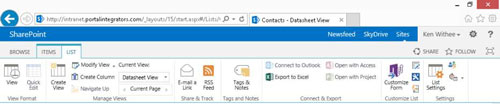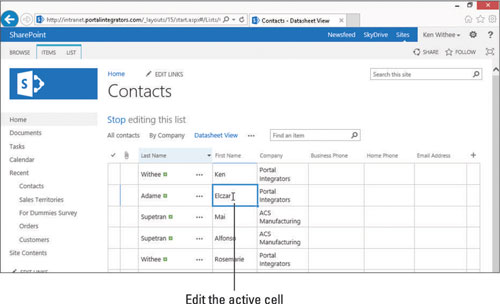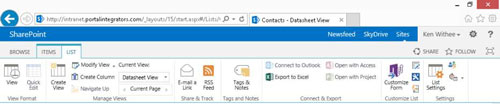Les visualitzacions del full de dades són excel·lents per realitzar actualitzacions massives d'elements i propietats del document a SharePoint 2013. Una visualització del full de dades mostra les dades de l'aplicació en un full de càlcul basat en web al SharePoint.
Amb les visualitzacions del full de dades, podeu fer-ho
-
Admet la majoria dels tipus de columnes, incloses les columnes Text, Choice, Data, Number i Lookup. Les visualitzacions del full de dades no es mostren amb columnes de diverses línies de text. A més, no totes les característiques de la columna funcionen com s'esperava en una visualització de full de dades. En resum, quan les visualitzacions del full de dades funcionen, funcionen molt bé. Només heu de provar els vostres tipus de columnes abans de ser massa ambiciosos.
-
Utilitzeu les tecles de fletxa per moure's per la vista com un full de càlcul.
-
Copieu i enganxeu valors, que és una altra manera fantàstica de fer actualitzacions massives d'una aplicació. Aquest enfocament s'utilitza sovint en lloc d'importar un full de càlcul com a aplicació personalitzada.
-
Trieu Visualitza les dades de l'aplicació en una visualització de full de dades sobre la marxa des de qualsevol vista estàndard fent clic al botó Edició ràpida de la pestanya Llista de la cinta.
Creeu una vista de full de dades igual que creeu una vista estàndard, tot i que teniu menys opcions de configuració. Podeu ordenar, filtrar, mostrar els totals i establir el límit d'elements a les visualitzacions del full de dades.
Si una columna no es pot editar a causa del tipus de dades de la columna, el contingut de la cel·la es torna gris quan feu clic a la cel·la per editar les dades.
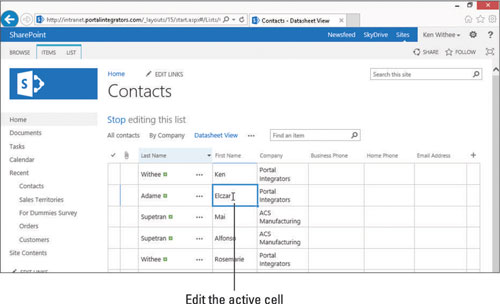
Depenent de les aplicacions d'Office que hàgiu instal·lat, és possible que pugueu accedir a opcions addicionals per gestionar les dades de l'aplicació a la vista Full de dades. Podeu accedir a aquestes opcions a la secció Connectar i exportar de la cinta. Tingueu en compte que podeu connectar l'aplicació a Outlook, exportar les dades a Excel i obrir l'aplicació amb Access o Project.